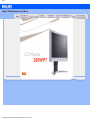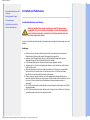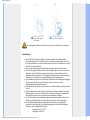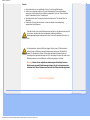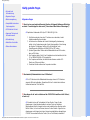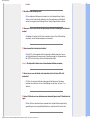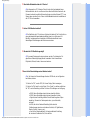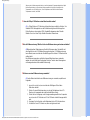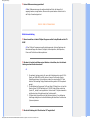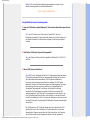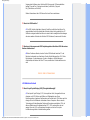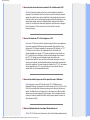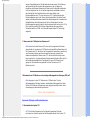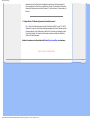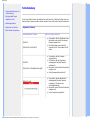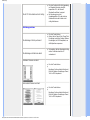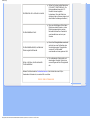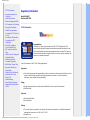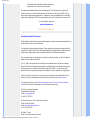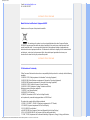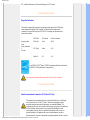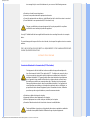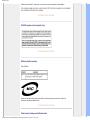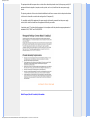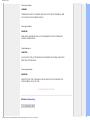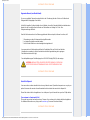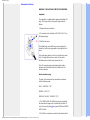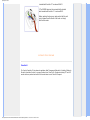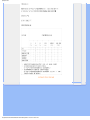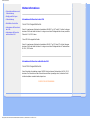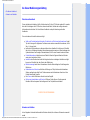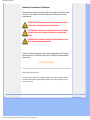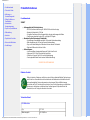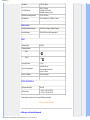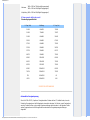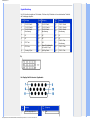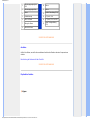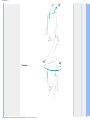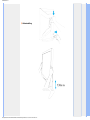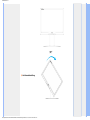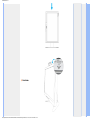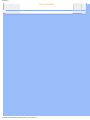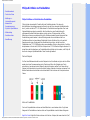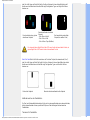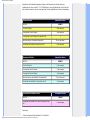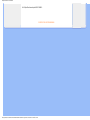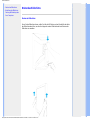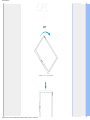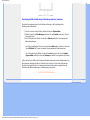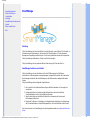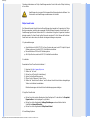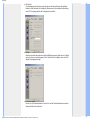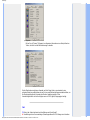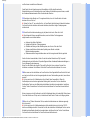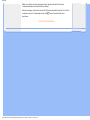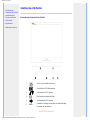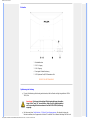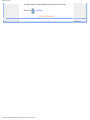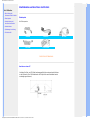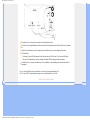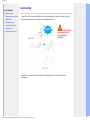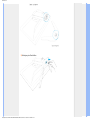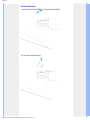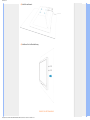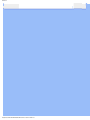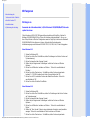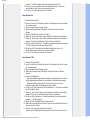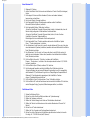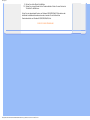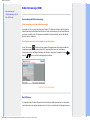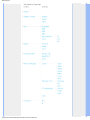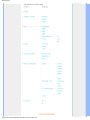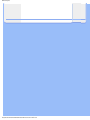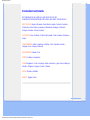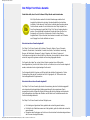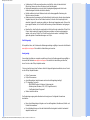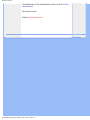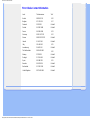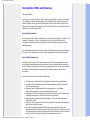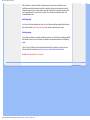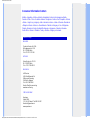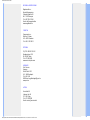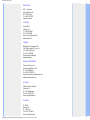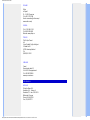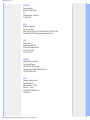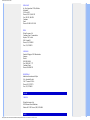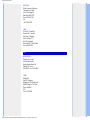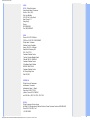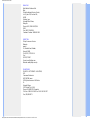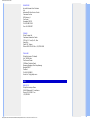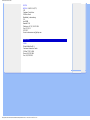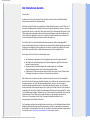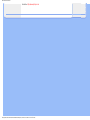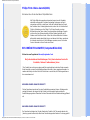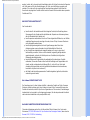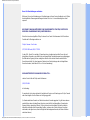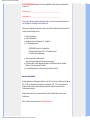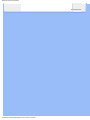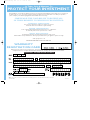Philips 200WP7ES/00 Benutzerhandbuch
- Kategorie
- Fernseher
- Typ
- Benutzerhandbuch
Seite wird geladen ...

Sicherheit und Fehlersuche
• Sicherheitsmaßnahmen und
Wartung
• Häufig gestellte Fragen
• Fehlerbehebung
• Behördliche Vorschriften
• Weitere Informationen
Sicherheit und Fehlersuche
Sicherheitsmaßnahmen und Wartung
Warnung: Werden Steuerungen, Änderungen oder Verfahrensweisen
angewandt, die sich von den Beschreibungen in dieser Dokumentation
unterscheiden, könnte dies zu elektrischen Schlägen, elektrischen oder
mechanischen Risiken führen.
Vor dem Anschließen und Benutzen des Computermonitors die folgenden Anweisungen lesen und
befolgen:
Bedienung:
● Achten Sie darauf, dass der Monitor keiner direkten Sonneneinstrahlung sowie keiner
Hitzeeinwirkung (Heizung oder andere Wärmequellen) ausgesetzt ist.
● Entfernen Sie alle Gegenstände, die ggf. in die Belüftungsöffnungen fallen oder die
adäquate Kühlung der Monitor-Elektronik behindern könnten.
● Die Belüftungsöffnungen des Gehäuses dürfen niemals abgedeckt werden.
● Vergewissern Sie sich bei der Aufstellung des Monitors, dass Netzstecker und Steckdose
leicht erreichbar sind.
● Wenn der Monitor durch Ziehen der Netzschnur oder der GS-Netzschnur ausgeschaltet
wird, warten Sie 6 Sekunden, bevor Sie die Netzschnur bzw. GS-Netzschnur wieder
anschließen, um den Normalbetrieb wieder aufzunehmen.
● Achten Sie darauf, ausnahmslos die von Philips mitgelieferte zulässige Netzschnur zu
benutzen. Wenn Ihre Netzschnur fehlt, nehmen Sie bitte Kontakt mit Ihrem örtlichen Service-
Center auf. (Diese sind dem Kapitel Kundendienst-/Kundeninformationscenter zu
entnehmen.)
● Der LCD-Monitor darf während des Betriebs niemals heftigen Erschütterungen oder Stößen
ausgesetzt werden.
● Der LCD-Monitor darf während des Betriebs oder Transports keinen Stößen oder Schlägen
ausgesetzt werden und nicht fallen gelassen werden.
file:///D|/EDFU/LCD/200WP7/manual/GERMAN/200WP7/SAFETY/safety.htm (1 of 3)2006-12-12 ¤W¤È 11:02:00

Sicherheit und Fehlersuche
Es wird dringend empfohlen zwei Hände zu verwenden, um den Monitor hochzuheben.
Instandhaltung:
● Zum Schutz Ihres Displays vor möglichen Schäden vermeiden Sie jede übermäßige
Druckausübung auf das LCD-Panel. Wenn Sie Ihren Monitor umstellen wollen, fassen Sie
ihn an der Außenseite an; Sie dürfen den Monitor niemals mit Ihrer Hand oder Ihren Fingern
auf dem LCD-Panel hochheben.
● Wenn Sie den Monitor längere Zeit nicht benutzen werden, ziehen Sie die Netzschnur.
● Auch zur Reinigung des Monitors mit einem leicht angefeuchteten Tuch ziehen Sie erst die
Netzschnur. Wenn der Bildschirm ausgeschaltet ist, kann er mit einem trockenen Tuch
abgewischt werden. Benutzen Sie zur Reinigung Ihres Monitors jedoch niemals organische
Lösemittel, wie z.B. Alkohol oder Reinigungsflüssigkeiten auf Ammoniakbasis.
● Zur Vermeidung des Risikos eines elektrischen Schlags oder einer ständigen Beschädigung
des Geräts muss der Monitor vor Staub, Regen, Wasser oder einer zu hohen
Umgebungsfeuchtigkeit geschützt werden.
● Sollte der Monitor nass werden, wischen Sie ihn so schnell wie möglich mit einem trockenen
Tuch ab.
● Sollten Fremdsubstanzen oder Wasser in Ihren Monitor eindringen, schalten Sie sofort die
Netzspeisung aus und ziehen Sie die Netzschnur. Entfernen Sie dann die Fremdsubstanz
bzw. das Wasser und lassen Sie den Monitor bei Kundendienst überprüfen.
● Der LCD-Monitor darf nicht in Umgebungen benutzt oder gelagert werden, in denen er der
Einwirkung von Wärme, direkter Sonnenstrahlung oder extremer Kälte ausgesetzt ist.
● Um die optimale Betriebsleistung und Lebensdauer Ihres Monitors zu gewährleisten,
benutzen Sie den Monitor bitte in einer Betriebsumgebung, die innerhalb des folgenden
Temperatur- und Feuchtigkeitsbereichs liegt:
❍ Temperatur: 5-35°C 41-95°F
❍ Feuchtigkeit: 20-80% RF
file:///D|/EDFU/LCD/200WP7/manual/GERMAN/200WP7/SAFETY/safety.htm (2 of 3)2006-12-12 ¤W¤È 11:02:00

Sicherheit und Fehlersuche
Service:
● Das Gehäuse darf nur von qualifizierten Service-Technikern geöffnet werden.
● Sollten Sie zur Reparatur oder zum Ein- oder Zusammenbau Dokumente benötigen,
nehmen Sie bitte Kontakt mit Ihrem örtlichen Kundendienst-Center auf. (Diese sind dem
Kapitel "Kundendienst-Center" zu entnehmen.)
● Informationen über den Transport des Geräts sind dem Kapitel "Technische Daten" zu
entnehmen.
● Hinterlassen Sie Ihren Monitor niemals in einem der direkten Sonneneinwirkung
ausgesetzten Auto/Kofferraum.
Sollte der Monitor nicht normal funktionieren oder sollten Sie nicht genau wissen, was Sie
zu tun haben, nachdem die in dem vorliegenden Handbuch enthaltenen
Bedienungsanweisungen befolgt werden, ziehen Sie einen Kundendienst-Techniker zu
Rate.
Ein kontrastreiches, statisches Bild, das längere Zeit auf einem LCD-Monitorschirm
verbleibt, kann zur Bildkonservierung, Bildeinbrennung oder einem 'Geisterbild' auf
einem LCD-Monitorschirm führen. Dieses allseits bekannte Phänomen beruht auf
technologischen Eigenbeschänkungen der LCD-Herstellung. Aktivieren Sie immer einen
Bildschirmschoner, um Ihren Bildschirm vor Bildkonservierung zu schützen.
Warnung: Werden die hier aufgeführten Anweisungen nicht befolgt, kann eine
Bildkonservierung oder Bildeinbrennung erfolgen, die sich nicht reparieren oder
entfernen lässt. Dieses Phänomen wird nicht von der Philips-Garantie abgesichert.
ZURÜCK ZUM SEITENANFANG
file:///D|/EDFU/LCD/200WP7/manual/GERMAN/200WP7/SAFETY/safety.htm (3 of 3)2006-12-12 ¤W¤È 11:02:00

Häufig gestellte Fragen
• Sicherheit und
Fehlerbehebung
• Allgemeine Fragen
• Bildschirmregulierung
• Kompatibilität mit anderen
Peripheriegeräten
• LCD-Bildschirm-Technik
• Ergonomie Ökologie und
Sicherheitsnormen
• Fehlerbehebung
• Behördliche Vorschriften
• Weitere Informationen
Häufig gestellte Fragen
Allgemeine Fragen
F:
Was ist zu tun, wenn beim Installieren des Monitors die folgende Meldung am Bildschirm
erscheint: "Cannot display this video mode" ["Kann diesen Video-Modus nicht anzeigen"]?
A: Empfohlener Videomodus für Philips 20": 1680x1050 @ 60 Hz.
1.
Alle Kabel ausstecken, dann den PC mit einem zuvor benutzten, korrekt
funktionierenden Monitor verbinden.
2. Im Startmenü von Windows das Fenster Einstellungen/Systemsteuerung
wählen. In der Systemsteuerung das Symbol Anzeige wählen. Unter Anzeige
das Register "Einstellungen" wählen. Im Feld „Arbeitsplatz" unter
Einstellungen den Rollbalken auf 1680x1050 Pixel (20") setzen.
3. „Weitere Eigenschaften" öffnen und die Bildwiederholrate auf 60 Hz setzen;
dann auf OK klicken.
4. Den Computer starten, Schritt 2 und 3 wiederholen und sicherstellen, daß der
PC auf 1680x1050@60Hz (20") eingestellt ist.
5. Den Computer ausschalten, den alten Monitor abtrennen und den LCD-
Monitor von Philips anschließen.
6. Zuerst den Monitor und dann den Computer einschalten.
F: Was bedeutet „Bildwiederholrate" eines LCD-Monitors?
A: Für LCD-Monitoren ist die Bildwiederholrate weniger relevant. LCD-Monitoren
zeigen bei 60Hz ein beständiges, flimmerfreies Bild an. Es besteht kein sichtbarer
Unterschied zwischen 75Hz und 60Hz.
F: Wozu dienen die .inf- und .icm-Dateien auf der CD-ROM? Wie installiere ich die Treiber (.
inf und .icm)?
A: Es handelt sich um die Treiberdateien für Ihren Monitor. Folgen Sie den
Anweisungen in Ihrem Benutzerhandbuch, um diese Treiber zu installieren.
Möglicherweise bittet Ihr Computer bei der ersten Installation Ihres Monitors um die
Monitor-Treiber (.inf- und .icm-Dateien) oder eine Treiber-Diskette. Folgen Sie den
Anweisungen zum Einlegen der in dieser Verpackung mitgelieferten dazugehörigen
CD-ROM. Dann werden die Monitor-Treiber (.inf- und .icm-Dateien) automatisch
file:///D|/EDFU/LCD/200WP7/manual/GERMAN/200WP7/SAFETY/saf_faq.htm (1 of 10)2006-12-12 ¤W¤È 11:02:05

Häufig gestellte Fragen
installiert.
F: Wie stelle ich die Auflösung nach?
A: Die verfügbaren Auflösungen sind sowohl von Ihrer Videokarte/Ihrem Graphik-
Treiber als auch Ihrem Monitor abhängig. In der Systemsteuerung von Windows®
können Sie die gewünschte Auflösung mit den "Anzeige-Eigenschaften" anwählen.
F: Was muss ich tun, wenn ich bei der Anpassung von Monitor-Einstellungen die Übersicht
verliere?
A: Betätigen Sie einfach die OK-Taste und wählen Sie dann "Reset"/Rückstellung
vornehmen, um alle Werkseinstellungen zurückzustellen.
F: Worum handelt sich bei der Auto-Funktion?
A: Die AUTO-Justierungstaste stellt die ursprüngliche Bildschirmposition, Phasen-
und Takteinstellungen mit einem einzigen Tastendruck wieder her; Navigieren durch
die OSD(On Screen Display) -Menüs und Steuertasten entfällt.
Hinweis: Die Automatik-Funktion ist nur bei bestimmten Modellen vorhanden.
F: Was ist zu tun, wenn der Monitor nicht erleuchtet ist, d.h. die Strom-LED nicht
aufleuchtet?
A: Prüfen Sie, dass das Netzkabel ordnungsgemäß mit Monitor und Steckdose
verbunden ist und drücken Sie eine Taste/bewegen Sie die Maus, um Ihren PC zu
aktivieren.
F: Ist der LCD-Monitor auch zur Aufnahme eines Interlaced-Signals unter PC-Modellen in der
Lage?
A: Nein. Wenn ein Interlaced-Signal verwendet wird, zeigt der Bildschirm gleichzeitig
geradzahlige als auch ungeradzahlige Bildzeilen an, wodurch das Bild verzerrt wird.
file:///D|/EDFU/LCD/200WP7/manual/GERMAN/200WP7/SAFETY/saf_faq.htm (2 of 10)2006-12-12 ¤W¤È 11:02:05

Häufig gestellte Fragen
F: Was hat die Bildwiederholrate mit LCD zu tun?
A: Im Gegensatz zur CRT-Anzeige-Technik, bei der die Geschwindigkeit eines
Elektronenstrahls, der sich von oben nach oben über den Bildschirm erstreckt, das
Flimmern bestimmt, benutzt die Aktivmatrix-Anzeige ein aktives Element (TFT) zum
Steuern jedes einzelnen Pixels. Daher ist die Bildwiederholrate nicht unmittelbar auf
die LCD-Technik anwendbar.
F: Ist der LCD-Bildschirm kratzfest?
A: Die Oberfläche der LCD ist mit einer Schutzschicht bedeckt. Die Schicht ist bis zu
einem bestimmten Härtegrad widerstandsfähig (etwa bis zur Härte eines 2H-
Bleistifts). Im allgemeinen wird empfohlen, die Bildschirmoberfläche keinen
übermäßigen Erschütterungen oder Kratzern auszusetzen.
F: Wie wird die LCD-Oberfläche gereinigt?
A: Für normale Reinigung mit einem sauberen, weichen Tuch abwischen. Für
gründlichere Säuberung Isopropylalkohol verwenden. Keine Lösemittel wie
Ethylalkohol, Ethanol, Azeton, Hexan usw. benutzen.
F:Kann ich die Farbeinstellung meines Monitors ändern?
A:Ja, Sie können die Farbeinstellungen über das OSD-Menü, wie im Folgenden
beschrieben, ändern:
1. Drücken Sie "OK", um das OSD (On Screen Display) Menü anzuzeigen.
2. Drücken Sie "Pfeil unten", um die Option "Color (Farbe)" zu wählen und drücken
Sie "OK", um die Einstellung zu öffnen. Es stehen 5 Einstellungen zur Verfügung:
a. 6500K; diese Einstellung entspricht einem rotweißen Farbton.
b. 9300K; diese Einstellung entspricht einem blauweißen Farbton.
c. Original; diese Einstellung stellt die Default-Einstellung dieser Option
wieder her. (Hinweis: die Farbtemperatur kann, je nach Hersteller,
variieren*).
d. sRGB; dies ist die Standard-Einstellung für die korrekte
Farbübertragung zwischen verschiedenen Geräten (z.B. Digitalkamera,
Monitor, Drucker, Scanner, usw.).
e. User Define (Benutzerdefiniert); für benutzerdefinierte Einstellung
der einzelnen Grundfarben Rot, Grün und Blau.
file:///D|/EDFU/LCD/200WP7/manual/GERMAN/200WP7/SAFETY/saf_faq.htm (3 of 10)2006-12-12 ¤W¤È 11:02:05

Häufig gestellte Fragen
*Messung der Lichtfarbe ausgestrahlt durch ein auf eine bestimmte Temperatur aufgeheiztes Objekt.
Die Messung wird dann in einer absoluten Skala ausgedrückt (Grad Kelvin). Niedrigere Kelvin
Temperaturen, wie z.B. 2004K sind rot, höhere Temperaturen wie 9300K sind blau. Neutrale
Temperaturen sind weiß, bei 6504K.
F: Kann der Philips LCD-Monitor an eine Wand montiert werden?
A: Ja, Philips Brilliance LCD-Monitore verfügen über diese zusätzliche Funktion. Vier
Standard VESA-Montagelöcher an der Rückseite ermöglichen die Montage Ihres
Philips Monitors an den meisten VESA-Standard Montagearmen oder Zubehör.
Wenden Sie sich an Ihren Philips Händler für weitere Informationen.
F:Was ist Bildkonservierung? Wie lässt sich eine Bildkonservierung am besten verhindern?
A:Bildnachleuchten, Bildeinbrennung, Nachbild, Einbrennen oder 'Geisterbild' sind
alles Begriffe, die eine LCD-Bildkonservierung beschreiben. LCD-Bildkonservierung
kann auftreten, wenn ein statisches Restbild längere Zeit auf dem LCD-Monitorschirm
sichtbar bleibt.
Eine Bildkonservierung kann großteils mit einem Bildschirmschoner vermieden
werden, der nach Ablauf einer bestimmten Zeit ohne Tastatur- oder Mauseingaben
sich bewegende oder zufallsverteilte Bilder anzeigt.
F:Wie kann man eine Bildkonservierung vermeiden?
A: Um die Wahrscheinlichkeit einer Bildkonservierung zu vermeiden, empfehlen wir
Folgendes:
1. Lassen Sie es nicht zu, dass ein statisches Bild längere Zeit auf dem
Bildschirm verbleibt.
2. Richten Sie einen Bildschirmschoner ein, der bei Nichtgebrauch des LCD-
Monitors sich bewegende oder zufallsverteilte Bilder anzeigt.
3. Stellen Sie den Energiespar- oder Energieverwaltungsmodus Ihres Computers
so ein, dass der LCD-Monitor nach 15 bis 20 Minutes Inaktivität ausgeschaltet
wird.
4. Verringern Sie die Kontrast- und Helligkeitswerte Ihre LCD-Monitorschirms.
5. Schalten Sie Ihren LCD-Monitor aus, wenn nicht gebraucht wird.
file:///D|/EDFU/LCD/200WP7/manual/GERMAN/200WP7/SAFETY/saf_faq.htm (4 of 10)2006-12-12 ¤W¤È 11:02:05

Häufig gestellte Fragen
F: Ist eine Bildkonservierung reparierbar?
A:Nein, Bildkonservierungen, die aufgrund statischer Bilder, die längere Zeit
angezeigt werden, erzeugt wurden, können nicht repariert werden und sind nicht in
der Philips-Garantie abgesichert.
ZURÜCK ZUM SEITENANFGANG
Bildschirmeinstellung
F:
Worum handelt es sich beim FPAdjust-Programm auf der Setup-Diskette und der CD-
ROM?
A: Das FPAdjust-Programm erzeugt Ausrichtungsmuster, die beim Regulieren der
Monitoreinstellungen wie Kontrast, Helligkeit, Horizontalposition, Vertikalposition,
Phase und Takt helfen und diese optimieren.
F: Wie kann ich bei der Installation meines Monitors sicherstellen, dass ich die beste
Leistung aus dem Monitor heraushole?
A:
1.
Die optimale Leistung erzielen Sie, wenn die Einstellungen bei einem 20 Zoll-
Display auf 1680x1050 bei 60Hz stehen. Hinweis: Die aktuellen Display-
Einstellungen können Sie kontrollieren, indem Sie einmal auf die OK-Taste
drücken. Die derzeitige Display-Betriebseinstellung wird im OSD-Hauptmenü
gezeigt.
2. Zur Installation des Programms Flat Panel Adjust (FPadjust), das sich auf der
Monitor-Setup-CD-ROM befindet, den CD-ROM-Ordner öffnen und auf das
Symbol FP_setup4.3.exe doppelklicken. Dadurch wird FP Adjust automatisch
installiert und eine Verknüpfung auf den Desktop erstellt
.
3.
FPAdjust durch Doppelklicken auf die Abkürzung starten. Die schrittweisen
Anleitungen befolgen und so die Abbildleistung mit dem Video-Controller des
Systems optimieren.
F: Wie ist die Strahlung der LCD mit der des CRT vergleichbar?
file:///D|/EDFU/LCD/200WP7/manual/GERMAN/200WP7/SAFETY/saf_faq.htm (5 of 10)2006-12-12 ¤W¤È 11:02:05

Häufig gestellte Fragen
A: Weil LCDs keinen Elektronenstrahlerzeuger verwenden, erzeugen sie nicht
dieselbe Strahlungsstärke auf der Bildschirmoberfläche.
ZURÜCK ZUM SEITENANFGANG
Kompatibilität mit anderen Peripheriegeräten
F:
Kann der LCD-Monitor an jeden beliebigen PC, Mac oder eine Workstation angeschlossen
werden
A: Ja, alle LCD-Monitoren von Philips sind mit Standard-PCs, Macs und
Workstations kompatibel. Für den Anschluß des Monitors an ein Mac-System ist u.U.
ein Adapter erforderlich. Einzelheiten hierzu erfragen Sie bitte bei Ihrem Händler/
Vertreter.
F: Sind Philips LCD-Monitore Plug-and-Play-kompatibel?
A: Ja, die Monitore sind Plug-and-Play-kompatibel mit Windows® 95, 98, 2000, XP
und Vista.
F: Was ist USB (Universal Serial Bus)?
A: Ein USB kann als intelligenter Stecker für PC-Peripheriegeräte betrachtet werden.
USB bestimmt automatisch die für die Peripheriegeräte erforderlichen Ressourcen
(wie Treibersoftware oder Busbandbreite). USB macht diese erforderlichen
Ressourcen ohne die Intervention des Benutzers verfügbar. Der USB hat drei
wesentliche Vorzüge: USB eliminiert die sogenannte „Abdeckungsangst", die Angst,
die Abdeckung von einem Computer zu entfernen, um Leiterplattenkarten für
hinzugefügte Peripheriegeräte zu installieren, die häufig die Durchführung
komplizierter IRQ-Einstellungen voraussetzen. Darüber hinaus eliminiert USB
„Anschlussengpässe". Ohne USB sind PCs normalerweise auf einen Drucker, zwei
Com Port-Geräte (gewöhnlich eine Maus und ein Modem), ein mit dem Enhanced
Parallel Port verbundenes Gerät (z.B. Scanner oder Videokamera) und einen Joystick
beschränkt. Immer mehr Peripheriegeräte für Multimedien-Computer kommen täglich
auf den Markt.
Mit USB können bis zu 127 Geräte gleichzeitig auf einem Computer laufen. USB
gestattet „Hot Plug-in". Beim Installieren von Peripheriegeräten ist es nicht mehr
notwendig, den Computer auszuschalten, das Gerät einzustecken, den Computer
neu zu starten und das Setup-Programm auszuführen. Auch der umgekehrte
file:///D|/EDFU/LCD/200WP7/manual/GERMAN/200WP7/SAFETY/saf_faq.htm (6 of 10)2006-12-12 ¤W¤È 11:02:05

Häufig gestellte Fragen
Vorgang beim Entfernen eines Geräts entfällt. Kurz gesagt: USB verwandelt das
heutige „Plug and Pray" [einstecken und beten] in wirkliches „Plug-and-
Play" [einstecken, und es läuft]!
Weitere Informationen über USB können Sie dem Glossar entnehmen.
F: Was ist ein USB-Verteiler ?
A: Ein USB-Verteiler bietet dem Universal Serial Bus zusätzliche Anschlüsse. Ein
vorgeschalteter Anschluß verbindet den Verteiler mit dem Host, gewöhnlich ein PC.
Zahlreiche nachgeschaltete Anschlüsse in einem Verteiler ermöglichen Verbindungen
mit einem weiteren Verteiler oder Geräten USB-Tastaturen, Kameras oder Druckern.
F: Was kann ich tun, wenn meine USB-Peripheriegeräte nicht mit dem USB-Hub meines
Monitors funktionieren?
A: Wenn Probleme auftreten, stecken Sie das USB-Hubkabel zwischen PC und
Monitor ab und wieder an, aktualisieren Sie den Geräte-Manager Ihres PCs (Start >
Einstellungen > Systemsteuerung > System > Hardware > Geräte-Manager >
Aktualisieren) oder starten Sie Ihren PC neu, woraufhin das Problem behoben sein
wird.
ZURÜCK ZUM SEITENANFGANG
LCD-Bildschirm-Technik
F:
Was ist Liquid Crystal Display (LCD) [Flüssigkristallanzeige]?
A: Eine Liquid Crystal Display (LCD) ist ein optisches Gerät, das gewöhnlich zum
Anzeigen von ASCII-Zeichen und -Bildern auf Digitalgeräten wie Uhren,
Rechenmaschinen, tragbaren Spielkonsolen usw. benutzt wird. LCDs bieten auch die
Anzeige-Technik in Notebooks und anderen kleinen Computern. Ebenso wie die
Technologie mit lichtemittierenden Dioden und Gasplasma ermöglichen LCDs viel
dünnere Bildschirme als Kathodenstrahlen (CRT). LCDs verbrauchen sehr viel
weniger Strom als LED- und Gasplasma-Anzeigen, weil sie das Prinzip der
Lichtblockierung statt der Lichtausstrahlung nutzen.
file:///D|/EDFU/LCD/200WP7/manual/GERMAN/200WP7/SAFETY/saf_faq.htm (7 of 10)2006-12-12 ¤W¤È 11:02:05

Häufig gestellte Fragen
F: Was ist der Unterschied zwischen Passivmatrix-LCDs und Aktivmatrix-LCDs?
A: Eine LCD wird mit entweder einem Passiv- oder Aktivmatrix-Anzeigeraster
hergestellt. Eine Aktivmatrix hat einen Transistor an jeder Pixelkreuzung, wodurch
weniger Strom beim Steuern der Leuchtkraft des Pixels benötigt wird. Aus diesem
Grund kann der Strom in einer Aktivmatrixanzeige mit größerer Häufigkeit ein- und
ausgeschaltet werden, wodurch die Bildwiederholrate verbessert wird (dadurch
scheint sich zum Beispiel der Mauszeiger glatter über den Bildschirm zu bewegen).
Eine Passivmatrix-LCD weist ein Raster von Leitern mit Pixeln an jeder
Rasterkreuzung auf.
F: Was sind die Vorteile der TFT-LCD im Vergleich zu CRT?
A: In einem CRT-Monitor schießt ein Strahlenerzeuger Elektronen und allgemeines
Licht, wobei polarisierte Elektroden auf fluoreszierendes Glas aufprallen. Daher
funktionieren CRT-Monitoren grundsätzlich mit analogen RGB-Signalen. Ein TFT-
LCD-Monitor ist ein Gerät, das ein Eingabeabbild durch den Betrieb eines
Flüssigkristallbildschirms anzeigt. TFT hat eine grundsätzlich andere Struktur als
CRT: Jede Zelle hat eine Aktivmatrix-Struktur und unabhängige aktive Elemente.
Eine TFT LCD besteht aus zwei Glasplatten, deren Zwischenraum mit
Flüssigkristallen gefüllt ist. Wenn jede Zelle mit Elektroden verbunden ist und mit
Spannung versorgt wird, wird die Molekülstruktur des Flüssigkristalls verändert und
steuert das eingehende Licht zum Anzeigen der Abbilder. Eine TFT-LCD hat mehrere
Vorteile gegenüber einer CRT, da sie sehr dünn sein kann und kein Flimmern
aufweist, weil sie keine Abtastmethodik einsetzt.
F: Warum ist die vertikale Frequenz von 60 Hz optimal für einen LCD-Monitor?
A: Im Gegensatz zu einem CRT-Monitor hat der TFT-LCD-Bildschirm eine
festgelegte Auflösung, Zum Beispiel hat ein XGA-Monitor mit 1024 x 3 (R,G,B) x 768
Pixel, aber ohne zusätzliche Softwareverarbeitung ist eine höhere Auflösung nicht
möglich. Der Bildschirm ist so konzipiert, daß er die Anzeige im 65 MHz-Punkttakt
optimiert; das ist eine der Normen für XGA-Anzeigen. Da die vertikale/horizontale
Frequenz für diesen Punkttakt 60Hz /48kHz lautet, liegt die optimale Frequenz für
diesen Monitor bei 60Hz.
F: Welche Art Weitwinkeltechnik ist verfügbar? Wie funktioniert sie?
A: Der TFT-LDC-Schirm ist ein Element, das den Einfall der Hintergrundbeleuchtung
file:///D|/EDFU/LCD/200WP7/manual/GERMAN/200WP7/SAFETY/saf_faq.htm (8 of 10)2006-12-12 ¤W¤È 11:02:05

Häufig gestellte Fragen
mit einer Doppelrefraktion der Flüssigkristalle steuert oder anzeigt. Durch Nutzung
der Eigenschaft, daß die Projektion des eingehenden Lichts sich gegen die
Hauptachse des flüssigen Elements bricht, steuert es die Richtung des einfallenden
Lichts und zeigt dieses an. Da sich die Brechungsrate des einfallenden Lichts auf
dem Flüssigkristall vom Einfallswinkel des Lichts unterscheidet, ist der
Betrachtungswinkel eines TFT enger als der einer CRT. Gewöhnlich bezeichnet
Betrachtungswinkel einen Punkt, an dem das Kontrastverhältnis 10 beträgt. Derzeit
werden verschiedene Methoden entwickelt, den Betrachtungswinkel zu erweitern; die
häufigste Methode ist die Benutzung eines Films mit Weitsichtwinkel, der den
Betrachtungswinkel erweitert, indem er das Brechungsverhältnis variiert. Auch IPS (In
Plane Switching) and MVA (Multi Vertical Aligned) werden für einen größeren
Sichtwinkel benutzt. Im 181AS von Philips wird fortgeschrittene IPS-Technologie
eingesetzt.
F: Warum weist ein LCD-Monitor kein Flimmern auf ?
A: In technischer Hinsicht flimmern LCDs, aber der Ursprung dieses Phänomens
unterscheidet sich von dem eines CRT-Monitors und beeinflußt die Betrachtung nicht.
Das Flimmern einer LCD bezieht sich auf eine gewöhnlich unmerkliche Luminanz, die
vom Unterschied zwischen positiver und negativer Spannung verursacht wird.
Andererseits entsteht das Flimmern einer CRT, die das menschliche Auge reizen
kann, wenn das Ein- und Ausschalten des fluoreszierenden Objekts sichtbar wird. Da
die Reaktionsgeschwindigkeit der Flüssigkristalle in einem LCD-Bildschirm viel
geringer ist, erscheint diese unangenehme Form des Flimmerns auf LCD-
Bildschirmen nicht.
F:Warum weist ein LCD-Monitor nur sehr niedrige elektromagnetische Störungen (EMI) auf?
A: Im Gegensatz zu einer CRT fehlen einem LCD-Monitor jene Teile, die
elektromagnetische Störungen auslösen, insbesondere elektromagnetische Felder.
Weil der LCD-Bildschirm außerdem eine relativ geringe Stromstärke benutzt, ist die
Stromversorgung außerordentlich geräuschfrei.
ZURÜCK ZUM SEITENANFGANG
Ergonomie, Ökologie und Sicherheitsnormen
F:
Was bedeutet das Symbol CE?
A: CE (Conformité Européenne) muß auf gesetzlich geregelten Produkten
erscheinen, die auf dem Europäischen Markt angeboten werden. Das Symbol „CE"
file:///D|/EDFU/LCD/200WP7/manual/GERMAN/200WP7/SAFETY/saf_faq.htm (9 of 10)2006-12-12 ¤W¤È 11:02:05

Häufig gestellte Fragen
bedeutet, daß ein Produkt den einschlägigen europäischen Direktiven entspricht.
Eine europäische Direktive ist ein europäisches „Gesetz" für Gesundheit, Sicherheit,
Umwelt und Verbraucherschutz ähnlich dem U.S. National Electric Code und den UL-
Normen.
F: Entspricht der LCD-Monitor allgemeinen Sicherheitsnormen?
A: Ja. Die LCD-Monitoren entsprechen den Richtlinien der MPR-II- und TCO 99/03-
Normen für Schutz vor Strahlung und elektromagnetischen Wellen, Reduzierung des
Energieverbrauchs und Erhöhung der elektrischen Sicherheit am Arbeitsplatz sowie
Recycling-Fähigkeit. Der Bogen mit technischen Angaben enthält eine detaillierte
Liste der Sicherheitsnormen.
Weitere Informationen sind dem Abschnitt Behördliche Vorschriften zu entnehmen.
ZURÜCK ZUM SEITENANFGANG
file:///D|/EDFU/LCD/200WP7/manual/GERMAN/200WP7/SAFETY/saf_faq.htm (10 of 10)2006-12-12 ¤W¤È 11:02:05

Fehlerbehebung
• Sicherheitsmaßnahmen und
Fehlerbehebung
• Häufig gestellte Fragen
• Allgemeine Fehler
• Abbildungsprobleme
• Behördliche Vorschriften
• Other Weitere Informationen
Fehlerbehebung
Diese Seite enthält Probleme, die der Benutzer selbst lösen kann. Sollte das Problem auch nach
Beachten dieser Hinweise bestehen bleiben, wenden Sie sich bitte an den Philips Kundenservice.
Allgemeine Probleme
Besteht folgendes Problem Diese Lösungen versuchen
Kein Bild
(Strom-LED leuchtet nicht)
● Sicherstellen, daß das Stromkabel in den
Netzstecker sowie in die Rückseite des
Monitors eingesteckt ist.
● Den Netzschalter vorne am Monitor
zunächst auf AUS, dann wieder auf EIN
setzen.
Kein Bild
(Strom-LED ist dunkelgelb oder gelb)
● Sicherstellen, daß der Computer
eingeschaltet ist.
● Sicherstellen, daß das Signalkabel
ordnungsgemäß mit dem Computer
verbunden ist.
● Nachprüfen, ob die Stifte im Monitorkabel
verbogen sind.
● Ist die Stromsparfunktion aktiviert?
Bildschirm zeigt
● Sicherstellen, daß das Monitorkabel
ordnungsgemäß mit dem Computer
verbunden ist. (Siehe auch die
Schnellstartanleitung.)
● Nachprüfen, ob die Stifte im Monitorkabel
verbogen sind.
● Ist der Computer eingeschaltet?
file:///D|/EDFU/LCD/200WP7/manual/GERMAN/200WP7/SAFETY/saf_troub.htm (1 of 3)2006-12-12 ¤W¤È 11:02:06

Fehlerbehebung
Die AUTO-Taste funktioniert nicht richtig
● Die Auto-Funktion ist für die Verwendung
auf Standard-Macintosh oder IBM-
kompatiblen PCs, die Microsoft
Windows® ausführen, konzipiert.
● Bei Benutzung eines nicht
standardgemäßen PCs oder mit einer
Videokarte könnte die Funktion nicht
richtig funktionieren.
Abbildungsprobleme
Die Abbildung ist falsch positioniert
● Die Auto-Taste drücken.
● Ändern Sie die Phase/Clock (Phase/Takt-
Einstellung) unter More Settings (Weitere
Einstellungen) im OSD-Hauptmenü, um
die Bildposition anzupassen.
Die Abbildung am Bildschirm vibriert
● Sicherstellen, daß das Signalkabel richtig
mit der Grafikkarte bzw. dem PC
verbunden ist.
Vertikales Flimmern erscheint
● Die Auto-Taste drücken.
●
Beseitigen Sie die vertikalen Streifen mit
Hilfe der ‚Weiteren Einstellungen Phase/
Takt’ im OSD-Hauptmenü.
Horizontales Flimmern erscheint
● Die Auto-Taste drücken.
●
Beseitigen Sie die vertikalen Streifen mit
Hilfe der ‚Weiteren Einstellungen Phase/
Takt’ im OSD-Hauptmenü.
file:///D|/EDFU/LCD/200WP7/manual/GERMAN/200WP7/SAFETY/saf_troub.htm (2 of 3)2006-12-12 ¤W¤È 11:02:06

Fehlerbehebung
Der Bildschirm ist zu hell oder zu dunkel
● Stellen Sie Kontrast und Helligkeit unter
OSD-HAUPTFUNKTIONEN ein. (Die
Hintergrundbeleuchtung des LCD-
Monitors hat eine begrenzte
Lebensdauer. Wenn der Bildschirm
dunkel wird oder zu flimmern beginnt, mit
dem Händler Verbindung aufnehmen.)
Ein Nachabbild erscheint
● Wenn ein Abbild längere Zeit auf dem
Bildschirm verbleibt, könnte es in den
Bildschirm eingeprägt sein und ein
Nachabbild verursachen. Gewöhnlich
verschwindet dieses nach ein paar
Stunden.
Ein Nachabbild verbleibt, nachdem der
Strom ausgeschaltet wurde
● Dies ist bei Flüssigkristallen normal und
wird nicht von einer Fehlfunktion oder
Verschlechterung der Flüssigkristalle
verursacht. Das Nachabbild
verschwindet nach einer gewissen Zeit.
Grüne, rote, blaue, dunkle und weiße
Punkte verbleiben
● Die verbleibenden Punkte stellen auf
dem heutigen Stand der Technik eine
normale Eigenschaft der Flüssigkristalle
dar.
Nehmen Sie bitte anhand der Kundendienstzentren-Liste Kontakt mit einem Philips-
Kundendienst-Vertreter auf, um weitere Hilfe zu erhalten.
ZURÜCK ZUM SEITENANFANG
file:///D|/EDFU/LCD/200WP7/manual/GERMAN/200WP7/SAFETY/saf_troub.htm (3 of 3)2006-12-12 ¤W¤È 11:02:06
Seite wird geladen ...
Seite wird geladen ...
Seite wird geladen ...
Seite wird geladen ...
Seite wird geladen ...
Seite wird geladen ...
Seite wird geladen ...
Seite wird geladen ...

Regulatory Information
RETURN TO TOP OF THE PAGE
Ergonomie Hinweis (nur Deutschland)
Der von uns gelieferte Farbmonitor entspricht den in der "Verordnung über den Schutz vor Schäden durch
Röntgenstrahlen" festgelegten Vorschriften.
Auf der Rückwand des Gerätes befindet sich ein Aufkleber, der auf die Unbedenklichkeit der Inbetriebnahme
hinweist, da die Vorschriften über die Bauart von Störstrahlern nach Anlage III ¤ 5 Abs. 4 der
Röntgenverordnung erfüllt sind.
Damit Ihr Monitor immer den in der Zulassung geforderten Werten entspricht, ist darauf zu achten, daß
1. Reparaturen nur durch Fachpersonal durchgeführt werden.
2. nur original-Ersatzteile verwendet werden.
3. bei Ersatz der Bildröhre nur eine bauartgleiche eingebaut wird.
Aus ergonomischen Gründen wird empfohlen, die Grundfarben Blau und Rot nicht auf dunklem
Untergrund zu verwenden (schlechte Lesbarkeit und erhöhte Augenbelastung bei zu geringem
Zeichenkontrast wären die Folge).
Der arbeitsplatzbezogene Schalldruckpegel nach DIN 45 635 beträgt 70dB (A) oder weniger.
ACHTUNG: BEIM AUFSTELLEN DIESES GERÄTES DARAUF ACHTEN, DAß
NETZSTECKER UND NETZKABELANSCHLUß LEICHT ZUGÄNGLICH SIND.
RETURN TO TOP OF THE PAGE
End-of-Life Disposal
Your new monitor contains materials that can be recycled and reused. Specialized companies can recycle your
product to increase the amount of reusable materials and to minimize the amount to be disposed of.
Please find out about the local regulations on how to dispose of your old monitor from your local Philips dealer.
(For customers in Canada and U.S.A.)
This product may contain lead and/or mercury. Dispose of in accordance to local-state and federal regulations.
For additional information on recycling contact www.eia.org (Consumer Education Initiative)
RETURN TO TOP OF THE PAGE
file:///D|/EDFU/LCD/200WP7/manual/GERMAN/200WP7/SAFETY/REGS/regulat.htm (9 of 12)2006-12-12 ¤W¤È 11:02:08
Seite wird geladen ...
Seite wird geladen ...
Seite wird geladen ...

Weitere Informationen
• Sicherheitsmaßnahmen und
Fehlerbehebung
• Häufig gestellte Fragen
• Fehlerbehebung
• Behördliche Vorschriften
• Informationen für Benutzer in
den USA
• Informationen für Benutzer
außerhalb den USA
Weitere Informationen
Informationen für Benutzer in den USA
Für auf 115 Volt eingestellte Geräte:
Einen UL-zugelassenen Kabelsatz mit mindestens 18 AWG, Typ SVT oder SJT mit drei Leitungen
benutzen. Das Kabel sollte höchstens 5 m lang sein und einen Erdungsstecker mit zwei parallelen
Zinken für 15 A, 125 V haben.
Für auf 230 Volt eingestellte Geräte:
Einen UL-zugelassenen Kabelsatz mit mindestens 18 AEG, Typ SVT oder SJT mit drei Leitungen
benutzen. Das Kabel sollte höchstens 5 m lang sein und einen Erdungsstecker mit Tandemzinken
für 15 A, 250 V haben.
.
Informationen für Benutzer außerhalb den USA
Für auf 230 Volt eingestellte Geräte:
Einen Kabelsatz mit mindestens einem 18 AWG Kabel und einem Schukostecker für 15A, 250 V
benutzen. Der Kabelsatz muß den Sicherheitsvorschriften im jeweiligen Land, in dem das Gerät
installiert und/oder vermarktet wird, entsprechen.
ZURÜCK ZUM SEITENANFANG
file:///D|/EDFU/LCD/200WP7/manual/GERMAN/200WP7/SAFETY/saf_other.htm2006-12-12 ¤W¤È 11:02:09

Zu Diesem Elektronischen Handbuch
• Zu diesem Handbuch
• Hinweise zur Notation
Zu dieser Bedienungsanleitung
Über dieses Handbuch
Dieses elektronische Handbuch ist für alle Benutzer des Philips LCD Monitors gedacht. Es werden
darin die Einrichtungen des LCD Monitors, dessen Installation, Betrieb und sonstige relevante
Informationen beschrieben. Der Inhalt dieses Handbuchs entspricht dem des gedruckten
Handbuchs.
Die verschiedenen Abschnitte lauten wie folgt:
● Safety and Troubleshooting Information (Sicherheits- und Fehlersucheinformationen) bietet
Tips und Lösungen für allgemeine Probleme sowie weitere verwandte Informationen, die für
Sie u.U. relevant sind.
● Im Abschnitt "Informationen zu diesem elektronischen Handbuch" wird ihnen ein Überblick
über alle zur Verfügung stehenden Informationen gegeben sowie auch Beschreibungen der
Symbolnotationen und sonstige Dokumentationen, die Sie zum Verweis benutzen können.
● Produktinformationen bietet ihnen einen Überblick über die Eigenschaften des Monitors
sowie seine technischen Daten.
● Installation des Monitorsbeschreibt das Vorgehen bei der erstmaligen Installation und gibt
ihnen einen Überblick über den Einsatz des Bildschirms.
● Bildschirmanzeige bietet ihnen Informationen über die Nachstellung der Einstellungen des
Bildschirms.
● Kundendienst und Garantie enthält eine Auflistung von Philips Verbraucherinformations-
Zentren weltweit sowie Help-Desk-Telefonnummern und Informationen über die auf das
Produkt zutreffende Garantie.
● Das Glossar liefert Definitionen aller technischen Begriffe.
● Option zum Herunterladen und Drucken: Mit dieser Option können Sie das gesamte
Handbuch für das bequeme Nachschlagen auf ihre Festplatte herunterladen.
ZURÜCK ZUM SEITENANFANG
Hinweise zur Notation
In den folgenden Unterabschnitten wird die Notation erläutert, die in diesem Dokument verwendet
wurde.
file:///D|/EDFU/LCD/200WP7/manual/GERMAN/200WP7/ABOUT/about.htm (1 of 2)2006-12-12 ¤W¤È 11:02:18

Zu Diesem Elektronischen Handbuch
Anmerkungen, “Vorsichtshinweise” und Warnungen
In diesem Handbuch können Abschnitte entweder fett oder kursiv gedruckt und mit einem Symbol
versehen sein. Diese Textabschnitte enthalten Anmerkungen oder Warnungen, die wie folgt
eingesetzt werden:
ANMERKUNG: Dieses Symbol weist auf wichtige Informationen und Tips hin,
mit denen Sie ihr Computersystem besser einsetzen können.
VORSICHT: Dieses Symbol verweist auf Informationen darüber, wie entweder
eventuelle Schäden an der Hardware oder Datenverlust vermieden werden
können.
WARNUNG: Dieses Symbol weist auf mögliche Verletzungsgefahren hin, und
gibt an, wie diese vermieden werden können.
Es können auch andere Warnungen in anderen Formaten angezeigt werden, die nicht mit einem
Symbol versehen sind. In solchen Fällen ist die spezifische Darstellung der Warnung behördlich
vorgeschrieben.
ZURÜCK ZUM SEITENANFANG
©2006 Koninklijke Philips Electronics N.V.
Alle Rechte vorbehalten. Die teilweise oder vollständige Reproduktion, Kopien, Einsatz, Veränderung, Einstellung,
Vermietung, öffentliche Aufführung, Übertragung und/oder Sendung ist ohne schriftliche Genehmigung von Philips
Electronics N.V. untersagt.
file:///D|/EDFU/LCD/200WP7/manual/GERMAN/200WP7/ABOUT/about.htm (2 of 2)2006-12-12 ¤W¤È 11:02:18
Seite wird geladen ...
Seite wird geladen ...
Seite wird geladen ...
Seite wird geladen ...
Seite wird geladen ...
Seite wird geladen ...
Seite wird geladen ...
Seite wird geladen ...
Seite wird geladen ...
Seite wird geladen ...
Seite wird geladen ...
Seite wird geladen ...
Seite wird geladen ...
Seite wird geladen ...
Seite wird geladen ...
Seite wird geladen ...
Seite wird geladen ...
Seite wird geladen ...
Seite wird geladen ...
Seite wird geladen ...
Seite wird geladen ...
Seite wird geladen ...
Seite wird geladen ...
Seite wird geladen ...
Seite wird geladen ...
Seite wird geladen ...
Seite wird geladen ...
Seite wird geladen ...
Seite wird geladen ...
Seite wird geladen ...
Seite wird geladen ...
Seite wird geladen ...
Seite wird geladen ...
Seite wird geladen ...
Seite wird geladen ...
Seite wird geladen ...
Seite wird geladen ...
Seite wird geladen ...
Seite wird geladen ...
Seite wird geladen ...
Seite wird geladen ...
Seite wird geladen ...
Seite wird geladen ...
Seite wird geladen ...
Seite wird geladen ...
Seite wird geladen ...
Seite wird geladen ...
Seite wird geladen ...
Seite wird geladen ...
Seite wird geladen ...
Seite wird geladen ...
Seite wird geladen ...
Seite wird geladen ...
Seite wird geladen ...
Seite wird geladen ...
Seite wird geladen ...
Seite wird geladen ...
Seite wird geladen ...
Seite wird geladen ...
Seite wird geladen ...
Seite wird geladen ...
Seite wird geladen ...
Seite wird geladen ...
Seite wird geladen ...
Seite wird geladen ...
Seite wird geladen ...
Seite wird geladen ...
Seite wird geladen ...
Seite wird geladen ...
-
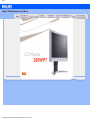 1
1
-
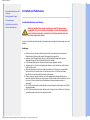 2
2
-
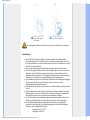 3
3
-
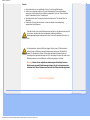 4
4
-
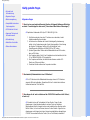 5
5
-
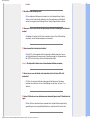 6
6
-
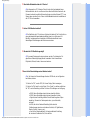 7
7
-
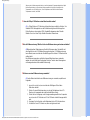 8
8
-
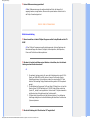 9
9
-
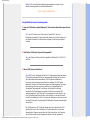 10
10
-
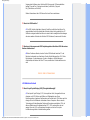 11
11
-
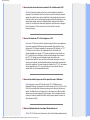 12
12
-
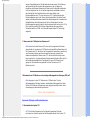 13
13
-
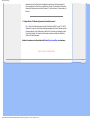 14
14
-
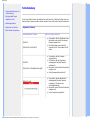 15
15
-
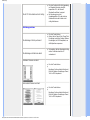 16
16
-
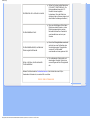 17
17
-
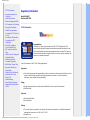 18
18
-
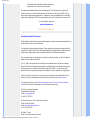 19
19
-
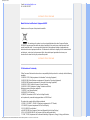 20
20
-
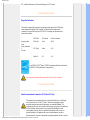 21
21
-
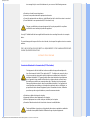 22
22
-
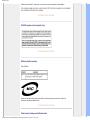 23
23
-
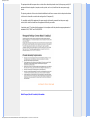 24
24
-
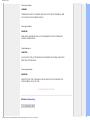 25
25
-
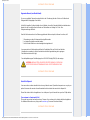 26
26
-
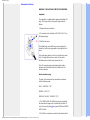 27
27
-
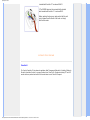 28
28
-
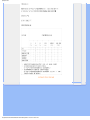 29
29
-
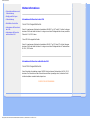 30
30
-
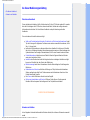 31
31
-
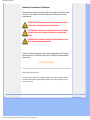 32
32
-
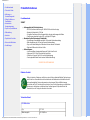 33
33
-
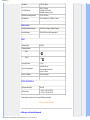 34
34
-
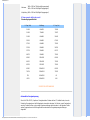 35
35
-
 36
36
-
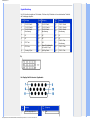 37
37
-
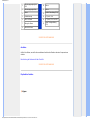 38
38
-
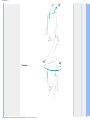 39
39
-
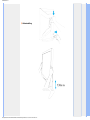 40
40
-
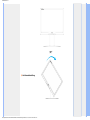 41
41
-
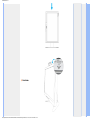 42
42
-
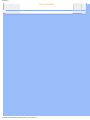 43
43
-
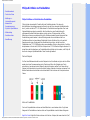 44
44
-
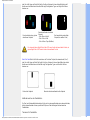 45
45
-
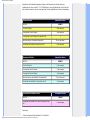 46
46
-
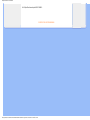 47
47
-
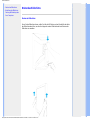 48
48
-
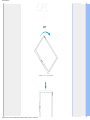 49
49
-
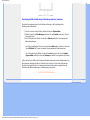 50
50
-
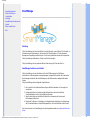 51
51
-
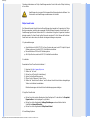 52
52
-
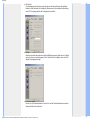 53
53
-
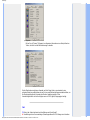 54
54
-
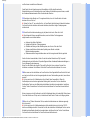 55
55
-
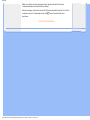 56
56
-
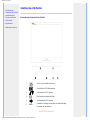 57
57
-
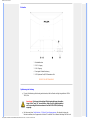 58
58
-
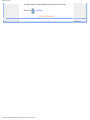 59
59
-
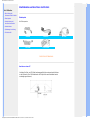 60
60
-
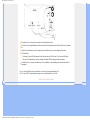 61
61
-
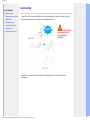 62
62
-
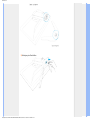 63
63
-
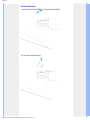 64
64
-
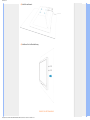 65
65
-
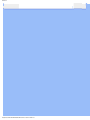 66
66
-
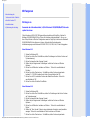 67
67
-
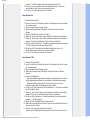 68
68
-
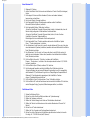 69
69
-
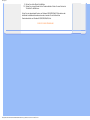 70
70
-
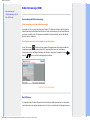 71
71
-
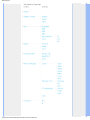 72
72
-
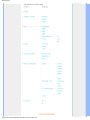 73
73
-
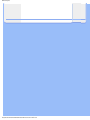 74
74
-
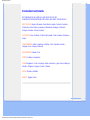 75
75
-
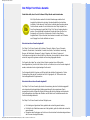 76
76
-
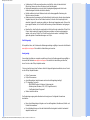 77
77
-
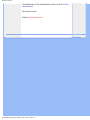 78
78
-
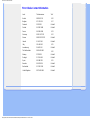 79
79
-
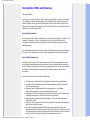 80
80
-
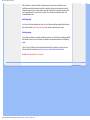 81
81
-
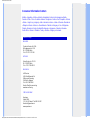 82
82
-
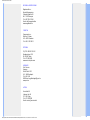 83
83
-
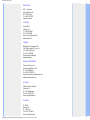 84
84
-
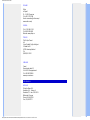 85
85
-
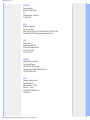 86
86
-
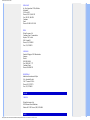 87
87
-
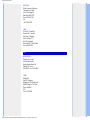 88
88
-
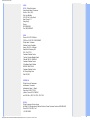 89
89
-
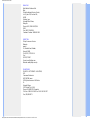 90
90
-
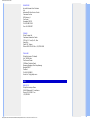 91
91
-
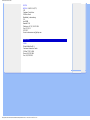 92
92
-
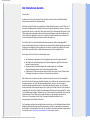 93
93
-
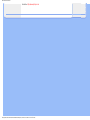 94
94
-
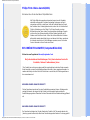 95
95
-
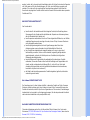 96
96
-
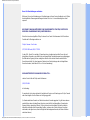 97
97
-
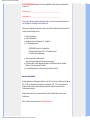 98
98
-
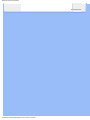 99
99
-
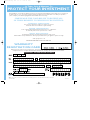 100
100
-
 101
101
Philips 200WP7ES/00 Benutzerhandbuch
- Kategorie
- Fernseher
- Typ
- Benutzerhandbuch
Verwandte Artikel
-
Philips 220CW8FB/00 Benutzerhandbuch
-
Philips 220XW8FB/00 Benutzerhandbuch
-
Philips 190P7ES/10 Benutzerhandbuch
-
Philips 190C1SB/00 Benutzerhandbuch
-
Philips 190S9FB/00 Benutzerhandbuch
-
Philips 200WB7ES/00 Benutzerhandbuch
-
Philips 200XW7EB/00 Benutzerhandbuch
-
Philips 220X1SW/00 Benutzerhandbuch
-
Philips 190C7FS/00 Benutzerhandbuch
-
Philips 170C7FS/00 Benutzerhandbuch